Možda postoji nekoliko razloga zbog kojih želite da izvezete poštansko sanduče naloga koji imate u verziji programa Outlook za računare. Na primer, želite rezervnu kopiju u slučaju da izgubite Outlook podatke. Želite da premestite sve stavke sa jednog naloga e-pošte na drugi, premeštate se sa ličnog naloga na poslovni nalog, premeštate se na novi uređaj i želite da uvezete poštansko sanduče nakon podešavanja programa Outlook na novom uređaju itd. Pogledajte listu razloga za izvoz poštanskog sandučeta u dolenavedenom odeljku Kada treba da izvezem .pst datoteku.
Da biste saznali kako da uvezete stavke nakon što ih izvezete, pogledajte članak Uvoz e-pošte, kontakata i kalendara iz Outlook .pst datoteke.
Napomena: Izvoz i uvoz poštanskog sandučeta pomoću .pst datoteke trenutno nije podržan unovi Outlook.
Da biste izvezli poštansko sanduče, morate da koristite verziju programa Outlook za računare (poznatu i kao klasični Outlook) prateći dolenavedene korake. Klasični Outlook je uključen uz Microsoft 365 pretplate koje obuhvataju aplikacije za računare kao što su Microsoft 365 Personal ili porodica ili Microsoft 365 Business Standard, kao i jednokratne kupovine sistema Office kao što je Office Home & Business.
Ako već koristite novi Outlook, moraćete da isključite preklopnik Novi Outlook i da se vratite na klasični Outlook. Ako nemate instaliran klasični Outlook, pregledajte opcije u 1. koraku izvoza Outlook.com poštanskog sandučeta da biste dobili klasični Outlook.
Watch: Izvoz ili pravljenje rezervne kopije e-pošte, kontakata i kalendarskih stavki

Pre nego što počnete
Pre nego što započnete izvoz, postoji nekoliko stvari koje bi trebalo da uradite da biste se uverili da izvoz teče nesmetano.
-
Možda imate više naloga e-pošte u programu Outlook. Proverite da li ste izabrali ispravan nalog e-pošte pre nego što započnete izvoz.
-
Čišćenje poštanskog sandučeta: Upravljanje veličinom poštanskog sandučeta. Sačuvajte željeni sadržaj, a ostale ostavite za sobom.
-
Outlook je podrazumevano podešen da preuzima e-poštu u proteklih 1 godinu. Ako želite da izvezete sve e-poruke, otvorite Outlook, izaberite stavku Postavke naloga > Ime naloga i Postavke sinhronizacije i pomerite klizač na stavku Sve.
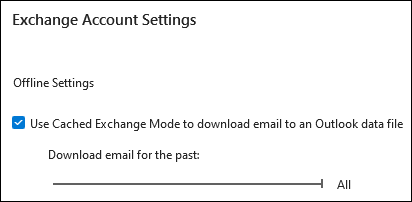
-
Uverite se da ne izvozite .pst datoteku na OneDrive lokaciju. Ako imate automatsku sinhronizaciju, uverite se da se ona ne sinhronizuje sa OneDrive lokacijom. OneDrive će blokirati automatsko sinhronizovanje za Outlook .pst datoteke.
Početak izvoza e-pošte, kontakata i kalendarskih stavki iz programa Outlook u .pst datoteku
Ako nalog koji želite da izvezete već nije dodat u klasičnu verziju programa Outlook za računare , dodajte nalog e-pošte koji želite da izvezete. Kada dodate nalog i sav sadržaj u Outlook, možete da započnete proces izvoza.
-
Na vrhu trake u klasičnom programu Outlook odaberite stavku Datoteka.
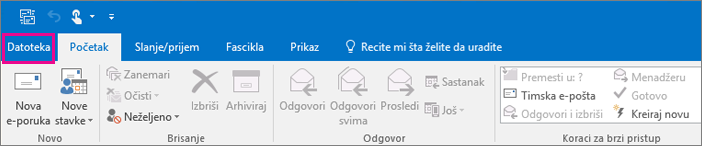
-
Odaberite stavke Otvaranje i izvoz > Uvoz/izvoz.
-
Odaberite stavku Izvezi u datoteku > Dalje.
-
Izaberite stavku Outlook datoteka sa podacima (.pst) > Dalje.
-
Izaberite ime naloga e-pošte za izvoz, kao što je prikazano na slici ispod. Informacije se mogu izvoziti samo za jedan po jedan nalog.
Uverite se da je potvrđen izbor u polju za potvrdu Uključi potfascikle. To osigurava da će sve na nalogu biti izvezeno: prijemno poštansko sanduče, kalendar, kontakti i zadaci. Odaberite stavku Dalje.

-
Kliknite na dugme Pregledaj da biste izabrali gde želite da sačuvate Outlook datoteka sa podacima (.pst. Unesite ime datoteke, i odaberite u redu da biste nastavili.
Napomena: Ako ste ranije koristili funkciju izvoza, pojaviće se prethodna lokacija fascikle i ime datoteke. Otkucajte drugo ime datoteke pre nego što kliknete na dugme U redu.
-
Ako izvozite u postojeću datoteku Outlook datoteka sa podacima (.pst, u okviru Opcije navedite šta treba uraditi pri izvozu stavki koje već postoje u datoteci.
-
Odaberite stavku Završi.
-
Outlook odmah započinje izvoz osim ako se kreira nova datoteka Outlook datoteka sa podacima (.pst ili se koristi datoteka zaštićena lozinkom.
-
Ako kreirate datoteku Outlook datoteka sa podacima (.pst, opcionalna lozinka može vam pomoći da je zaštitite. Kada se pojavi dijalog Kreiranje Outlook datoteke sa podacima, unesite lozinku u polje Lozinka i Verifikujte lozinku, pa izaberite dugme U redu. U dijalogu Lozinka za Outlook datoteku sa podacima unesite lozinku, pa izaberite dugme U redu.
-
Ako izvozite u postojeću datoteku Outlook datoteka sa podacima (.pst koja je zaštićena lozinkom, u dijalogu Lozinka za Outlook datoteku sa podacima otkucajte lozinku, a zatim kliknite na dugme U redu.
-
Kada se podaci e-pošte izvezu u .pst datoteku, oni postaju prenosivi! Možete da ih uvezete na druge naloge e-pošte. Ako to želite da uradite pomoću programa Outlook, pogledajte članak Uvoz e-pošte, kontakata i kalendara iz Outlook .pst datoteke.
Koji podaci se izvoze?
-
Kada Outlook izvozi e-poštu, kontakte i informacije o kalendaru u .pst datoteku, on pravi kopiju informacija. Ništa ne napušta Outlook. I dalje ćete videti e-poštu, kontakte i kalendar u programu Outlook i imaćete im pristup.
-
Kada Outlook izvozi e-poruke, on obuhvata sve priloge e-poruka.
-
Outlook ne izvozi metapodatke kao što su svojstva fascikle (prikazi, dozvole i postavke automatskog arhiviranja), pravila za poruke i liste blokiranih pošiljalaca.
Važno: Ako koristite Keširani Exchange režim, Outlook izvozi samo stavke iz trenutnog keša. Keš podrazumevano sadrži stavke od prethodnih 12 meseci. Da biste izvezli i podatke starije od 12 meseci, prvo isključite Keširani Exchange režim. Više informacija potražite u članku Uključivanje ili isključivanje keširanog Exchange režima.
Kada treba da izvezem (napravim rezervnu kopiju)/uvezem .pst datoteku?
-
Želite da premestite e-poštu sa Microsoft 365 ličnog ili porodičnog naloga na Nalog e-pošte usluge Microsoft 365 za preduzeća:
Na primer, recimo da imate Microsoft lični ili porodični nalog e-pošte, alliebellew83@yahoo.com i želite da premestite e-poštu na novi nalog Microsoft 365 za preduzeća, alliebellew@contoso.com.
Pomoću programa Outlook na računaru, možete da dodate oba naloga u Outlook. Sačekajte malo da se sve e-poruke pojave (ako ih ima mnogo, to može potrajati). Zatim koristite Outlook da biste izvezli alliebellew83@yahoo.com u .pst datoteku. Na kraju, uvezite .pst datoteku u nalog u usluzi Microsoft 365 za preduzeća.
-
Želite da premestite e-poštu sa jednog naloga e-pošte na drugi u sledećim situacijama:
Na primer, recimo da imate stari Yahoo nalog e-pošte, jakobsol77@yahoo.com i želite da premestite e-poštu na novi Microsoft 365 nalog e-pošte, jakobsol78@contoso.com.
Pomoću programa Outlook na računaru, možete da dodate oba naloga u Outlook. Sačekajte malo da se sve e-poruke pojave (ako ih ima mnogo, to može potrajati). Zatim koristite Outlook za izvoz e-pošte sa Yahoo naloga u .pst datoteku. Na kraju, uvezite .pst datoteku na Office 365 nalog.
-
<c0>Prelazite sa računara na računar</c0>: Premeštate e-poštu sa jednog računara na kom je instaliran Outlook na drugi računar na kom je instaliran Outlook. Na primer, recimo da na starom računaru imate Outlook 2007 i upravo ste dobili novi računar sa instaliranim programom Outlook za Microsoft 365 programom Outlook za Microsoft 365 Outlook 2021. Izvezite podatke e-pošte iz programa Outlook 2007 (opisano u ovom članku) i uvezite ih u trenutnu verziju programa Outlook.
-
Prelazite sa PC računara na Mac: Prenesite e-poštu iz programa Outlook na PC računaru tako što ćete uvesti u Outlook na Mac računaru.
-
Želite periodično pravljenje rezervne kopije: moželite povremeno da napravite rezervnu kopiju celokupne e-pošte, kontakata i kalendara na bezbednom mestu. Kada kreirate .pst datoteku, kopirajte je na bezbednu lokaciju, na primer na USB fleš disk, drugi čvrsti disk ili skladište u oblaku kao što su OneDrive ili Dropbox.
Ne postoji automatizovani način za periodično pravljenje rezervne kopije svega (starog i novog). Automatsko arhiviranje pravi samo rezervnu kopiju starih stavki i premešta ih umesto da napravi kopiju.
-
Ako samo želite da napravite rezervnu kopiju kontakata, pogledajte članak Izvoz kontakata iz programa Outlook da biste kopirali kontakte u .csv datoteku.
Takođe pogledajte
Uvoz e-pošte, kontakata i kalendara iz Outlook .pst datoteke
Uvoz i izvoz Outlook podataka iz različitih aplikacija i usluga











